Znie to povedome: Je koniec dlhého pracovného dňa a konečne je čas na televíziu. Usadíte sa pred svojím 65-palcový OLED, spustite Netflix, vyberte najnovšiu epizódu tejto relácie, ktorej sa nemôžete nabažiť, a vaše nádeje a sny o epizodickej zábave sa okolo vás zrútia. V strede obrazovky sa objaví neslávne známa ikona ukladania do vyrovnávacej pamäte streamovania s percentilovým odpočítavaním pomaly, pomaly, pomaly sa posúvajúc smerom k dokončeniu. A potom pri 90% zamrzne.
Obsah
- Rozhodnite sa pre vhodný plán šírky pásma
- Sledujte svoj dátový limit
- Využite výhody správneho smerovača
- Zapojte to!
- Spravujte svoje otvorené aplikácie
- Vymažte súbory cookie, vyrovnávaciu pamäť a všeobecnú históriu
- Udržujte svoj softvér aktuálny
- Upravte bitovú rýchlosť videa príslušných zariadení
- Náklady verzus úžitok
Problémy s ukladaním do vyrovnávacej pamäte môžu byť nočnou morou. Našťastie pri riešení problémov so sieťou s obmedzeným hrdlom a súvisiacim hardvérom a softvérom existuje množstvo nápravných opatrení, ktoré sú relatívne základné. Pre vaše pohodlie sme zostavili túto príručku, aby sme poukázali na niektoré z najbežnejších zadržaní vyrovnávacej pamäte streamovania a na to, čo môžete skúsiť obísť každý problém.
Odporúčané videá
Pozrieť viac
- Ako zvýšiť rýchlosť internetu
- Najlepšie bezdrôtové smerovače
- Bežné problémy Netflix a ako ich vyriešiť
Rozhodnite sa pre vhodný plán šírky pásma

Nákupom môžete minúť malý majetok najhorúcejšie sieťové vybavenie na trhu, ale nebude to žiadny rozdiel, ak internetové pripojenie, ktoré napája váš domov, je nedostatočné. Bohužiaľ, je veľmi málo, čo môžete urobiť, aby bolo pripojenie vášho poskytovateľa širokopásmových internetových služieb (ISP) spoľahlivo rýchle. môcť musíte sa uistiť, že ste si predplatili plán, ktorý sľubuje správnu rýchlosť a objem dát pre vaše potreby.
Napríklad, Netflix odporúča minimálne 5Mbps šírky pásma pre HD stream a 15Mbps pre 4K Ultra HD. Určite môžete streamovať nižšou rýchlosťou, ale ak máte vo svojej sieti veľa prevádzky, možno budete potrebovať rýchlejšie pripojenie. Nie všetky streamovacie služby však majú rovnaké požiadavky. Tu je praktická tabuľka všeobecných odporúčaní šírky pásma pre hlavných streamerov.
| SD (480p) | HD (720p) | HD (1080p) | 4K (2160p) | |
| Netflix | 1 Mbps | 3 Mbps | 5 Mbps | 15 Mbps |
| Hulu | 1,5 Mbps | 3 Mbps | 6 Mbps | 16 Mbps |
| HBO Max | N/A | N/A | 5 Mbps | 50 Mbps |
| Prime Video | 1 Mbps | 5 Mbps | 5 Mbps | 25 Mbps |
| Apple TV+ | N/A | N/A | 5 Mbps | 25 Mbps |
| Disney+ | N/A | N/A | 5 Mbps | 25 Mbps |
Pozrime sa tiež na bežnú mylnú predstavu: Mbps, metrika používaná na meranie šírky pásma, znamená megabity za sekundu, nie megabajty za sekundu (MBps). Pokiaľ ide o rýchlosť prenosu dát, jeden bajt = osem bitov. S ohľadom na to môžete začať robiť veľa matematiky, aby ste sa pokúsili určiť, aký druh šírky pásma potrebujete.
Odhady Netflixu 5 Mbps pre HD streamovanie a 15 Mbps pre 4K UHD sú dobrými východiskovými bodmi, ale je toho viac. Ak streamujete iba HD, možno si myslíte, že plán 15 Mb/s bude stačiť, ale to neberie do úvahy viacero zariadení (a ľudí) vo vašej domácnosti využívajúcich vašu šírku pásma.
Každý smartfón, počítač, inteligentná televízia, káblová skrinka, streaming stick a herná konzola pripojená k vašej sieti môže odosielať a prijímať dáta v ktorúkoľvek chvíľu. Dohromady môžu domácnosti s viacerými zariadeniami značne zaťažiť vašu šírku pásma – vaša streamovacia služba je len jedným z požiadaviek na šírku pásma vašej domácnosti. To znamená, že väčšina poskytovateľov internetu dnes, pokiaľ nie ste vo vzdialenejších oblastiach, kde nie je dostupné širokopásmové pripojenie, ponúka iba internetové služby, ktoré začínajú okolo 300 Mbps.
Iné faktory môžu ovplyvniť rýchlosť vášho internetu
Majte na pamäti aj toto: Len preto, že platíte za 300 Mbps, neznamená to, že to budete dostávať stále.
Po prvé, váš smerovač Wi-Fi pravdepodobne nevysiela tak rýchlo ako váš plán – tieto čísla sú zvyčajne určené pre ethernetové pripojenie. Po druhé, vaši susedia pravdepodobne radi streamujú obsah v rovnakom čase ako vy, a ak všetci zdieľate rovnaký susedný internetový kanál, môže sa to z času na čas upchať.
Napríklad, môžete sa skutočne priblížiť k sľúbenej rýchlosti o 1:00, keď je celková premávka znížená, ale pravdepodobne nie o 20:00, keď je obytné využitie pravdepodobne na vrchole.
Prechod na nový internetový plán s cieľom zvýšiť rýchlosť a vyhnúť sa problémom so šírkou pásma je možný... v rámci limitov. USA majú v roku 2022 v priemere približne 74 Mb/s mobilné sťahovanie a 132 Mb/s pevné širokopásmové sťahovanie, podľa Speedtest.net. To je dobré, nie skvelé a sotva stačí na to, aby sa USA v súčasnosti udržali v top 10 krajinách z hľadiska rýchlosti internetu. Ak sú vaše aktuálne rýchlosti okolo týchto priemerov, možno nebudete môcť nájsť lepšiu možnosť aktualizácie v závislosti od vašej polohy.
Je však tiež dobré pozrieť sa na svoj internetový balík a potenciálne aktualizácie, aby ste zistili, či sú vo vašej oblasti dostupné úrovne GB služieb ako Google Fiber alebo Verizon Fios. Vidieckejšie oblasti tu nemusia mať veľa možností, ale veci sa budú zlepšovať, keď budeme pokračovať v zavádzaní 5G a Wi-Fi 6 možností.
Sledujte svoj dátový limit

Keď hovoríme o objeme dát, máme na mysli limity dát alebo limity sťahovania, ktoré niektorí poskytovatelia internetových služieb ukladajú svojim zákazníkom. Každý ISP má svoje vlastné plány a zásady, ale pre ilustráciu povedzme váš internetový plán umožňuje využívať až 1 TB (terabajt) dát za mesiac bez obmedzenia dennej doby, ktorú používate to. To je veľa flexibilných údajov a pre väčšinu ľudí je to viac než dostatočné na mesačné streamovanie obsahu, cestovanie po Facebooku atď.
Ale ak chcete sledovať a veľa streamovanie Ultra HD obsahu a účasť na iných rôznych aktivitách, možno zistíte, že potrebujete viac. Keď dosiahnete mesačný limit, váš internet sa nielen vypne – samozrejme za predpokladu, že ste zaplatili účet – ale ISP môže „obmedziť“ vaše pripojenie a všetko drasticky spomaliť, kým sa váš mesačný cyklus nezresetuje alebo kým nepridáte a doplnenie.
Dobrým spôsobom, ako si prečítať svoje potreby týkajúce sa údajov, je navštíviť stránku svojho účtu na webovej lokalite poskytovateľa internetových služieb. Väčšina ponúka merač údajov s historickými informáciami, ktoré ukazujú, koľko údajov ste hltali za posledných pár mesiacov. Ak zvyčajne prekračujete limit, je čas pozrieť sa na iný plán.
Ak chcete veci uviesť do perspektívy, zvážte, čo hovorí Netflix o tom, koľko údajov môžu zabrať jeho filmy a televízne programy. Spoločnosť tvrdí že jedna hodina HD programovania spotrebuje približne 3 GB dát – obsah 4K Ultra HD narastie až na približne 7 GB za hodinu. Tieto čísla použite ako hrubý odhad pre všetky ostatné platformy videa, ktoré používate.
Niektorí poskytovatelia internetových služieb začali rušiť limity, namiesto toho ponúkajú úspory zákazníkom, ktorí sa rozhodnú jeden z nich prijať. Tieto plány sú zvyčajne ponúkané tým, ktorí platia za pomalšie pripojenia (15 Mbps alebo menej) a aj tak nevyužívajú veľa dát. Tieto isté plány však nie sú ideálne pre každého, kto sa spolieha na veľa streamovaného obsahu HD alebo UHD.
Využite výhody správneho smerovača

Akonáhle budete mať internetovú službu prichádzajúcu do vášho domova zamknutú, musíte sa uistiť, že v sekunde, keď prejde cez stenu, nezasiahne. Na to potrebujete kvalitné sieťové vybavenie. Dobrou správou je, že na jej získanie nemusíte minúť kopec peňazí.
Modemy, ktoré poskytujú poskytovatelia internetových služieb, vo všeobecnosti nie sú zlé, ale môžete sa rozhodnúť nahradiť modem lepšou verziou, pokiaľ získate modem, ktorý váš poskytovateľ internetových služieb schváli. Väčšina poskytovateľov internetových služieb má na to sprievodcov – tu je napríklad Comcast's. Ale skúste sa im vyhnúť alebo ich nahradiť kombinácia modem/router zariadenia, ktoré nie sú úplne skvelé na streamovanie.
To nás privádza k výberu najlepšieho smerovača pre vašu sieť Wi-Fi, takže streamovanie nie je problémom, najmä v domácnostiach, kde môže viac ľudí streamovať video alebo hry. Existuje veľa fantastických smerovačov na trhu a máme sprievodcu, ktorý vám pomôže nájsť tie najlepšie, ale vo všeobecnosti medzi dôležité veci, ktoré treba hľadať, patria:
- Dvojpásmové smerovače, ktoré dokážu automaticky prepínať zariadenia medzi pásmami, aby trochu kompenzovali záťaž, keď začnú byť veci preplnené.
- Wi-Fi 6 alebo štandard 802.11ax. Ide o najnovší štandard Wi-Fi, ktorý okrem iného ponúka množstvo vylepšení zabezpečenia a kvality internetového pripojenia. Na to, aby ste to mohli naplno využiť, potrebujete zariadenia kompatibilné s Wi-Fi 6, ale stále stojí za to byť pripravený, najmä ak máte problémy so streamovaním.
- MU-MIMO. Ide o novšiu technológiu smerovača, ktorá v podstate umožňuje smerovaču vytvoriť niekoľko špeciálnych spojení konkrétne zariadenia a udržiavať tok dátových paketov k týmto zariadeniam, čím sa vyhladzuje pripojenie a zabraňuje sa problémy. Zariadenia musia byť tiež kompatibilné s MU-MIMO, ale dobrou správou je, že mnohé z najnovších streamovacích zariadení, ako sú napríklad streamingové kľúče pre váš televízor, sú tiež pripravené na MU-MIMO.
- OFDMA. Toto je najnovšia metóda kompresie údajov, ktorá môže pomôcť urýchliť, ako váš smerovač doručuje údaje.
Zapojte to!

Kým najlepšie streamovacie zariadenia všetky podporujú Wi-Fi, mnohé z nich majú aj ethernetové porty na káblové pripojenie, ktoré je spoľahlivejšie a bez obmedzenia šírkou pásma Wi-Fi. V ideálnom prípade by ste mohli svoje zariadenia zapojiť priamo do smerovača alebo ethernetového prepínača, ale ak vaše zariadenia nie sú hneď vedľa smerovača a nemáte ethernetový kábel navlečené po celom dome, môže to vyžadovať trochu práce.
Powerline adaptéry, ktoré sa dodávajú v pároch, sú vynikajúce sieťové nástroje, ktoré dokážu nasmerovať internetové pripojenie cez domáce elektrické vedenie ako spôsob premostenia zariadení a smerovačov v oddelených miestnostiach. Napríklad: Zapojte jeden adaptér do elektrickej zásuvky v blízkosti smerovača na poschodí a pripojte ich pomocou ethernetového kábla. Potom zapojte druhý adaptér do zásuvky v blízkosti streamovacieho zariadenia v inej miestnosti a pripojte ich cez Ethernet. Teraz máte káblové pripojenie, aj keď nie sú nikde blízko seba.
To isté je možné s Wi-Fi extendery, ktoré privádzajú bezdrôtový signál a pripájajú sa k blízkym zariadeniam cez Ethernet pre ešte väčšie zvýšenie výkonu. Ak chcete upgradovať celé nastavenie smerovača a máte problémy s špinavými pripojeniami, mali by ste sa tiež pozrieť do sieťových smerovačov, skupina smerovacích zariadení, ktoré zahŕňajú satelitné smerovače, ktoré dokážu šíriť signály spoľahlivejšie.
Nakoniec, ak na svojom televízore používate streaming stick, ethernetové adaptéry sa môžu priamo pripojiť k sticku, čím sa vyhnete potrebe spustiť ethernetové pripojenie z televízora alebo iných zariadení. Existujú špeciálne ethernetové adaptéry určené pre Amazon Fire TV aGoogle Chromecasta sú to cenovo dostupné možnosti.
Spravujte svoje otvorené aplikácie
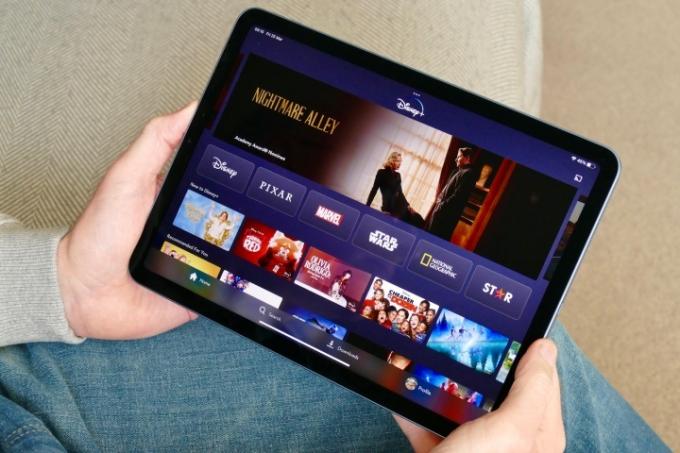
Nasledujúce rady sú obzvlášť dôležité, ak radi streamujete filmy a televízne programy na mobilnom zariadení, ako je telefón alebo tablet, alebo „casting“ obsahu z jedného z týchto zariadení do pripojeného televízora.
Väčšina používateľov smartfónov má na svojich zariadeniach otvorených viacero aplikácií naraz – väčšina z nás pravidelne neprechádza a nezatvára nečinné aplikácie na svojich zariadeniach. Podobne všetci poznáme metlu otvárania viacerých kariet prehliadača na našich počítačoch PC alebo Mac. Nielen to, že otvorených veľa aplikácií a kariet bude mať vplyv na celkový výkon vášho hardvéru, ale ak tieto aplikácie a karty sťahujú a synchronizujú údaje na pozadí, zaberie to vzácnu šírku pásma, keď ho budete chcieť že Stranger Things finále bez nárazníkového kolesa, ktoré by zničilo vašu zábavu. Zatvorenie nepoužívaných alebo nečinných aplikácií smartfónu a kariet prehliadača je dobrým krokom na zabezpečenie toho najlepšieho streamu, aký môžete získať.
Vymažte súbory cookie, vyrovnávaciu pamäť a všeobecnú históriu
Možnosti ukladania súborov cookie a vyrovnávacej pamäte sú praktické, pokiaľ ide o ukladanie prihlásení a zefektívnenie určitých funkcií aplikácií a webové stránky, ale nadbytok týchto uložených rozšírení môže zaťažiť vašu sieť a vaše internetové pripojenie výbava.
Našťastie vymazanie súborov cookie, vyrovnávacej pamäte a všeobecnej webovej histórie je pre väčšinu hardvéru jednoduchý proces. A či už ste vymazanie vyrovnávacej pamäte z inteligentného televízora alebo z tvojho telefón alebo počítač, existuje viacero spôsobov, ako získať prístup k úložisku v zariadení a odstrániť ho.
Udržujte svoj softvér aktuálny
Ak ste si všimli pomalý výkon zo svojich streamovacích platforiem, možno by bolo dobré skontrolovať, či sú k dispozícii aktualizácie softvéru pre akékoľvek aplikácie, ktoré spôsobujú problémy, najmä ak vám nikdy nespôsobili problémy predtým.
Mnoho aplikácií a zariadení, z inteligentných televízorov do smerovačov, majú automatické aktualizácie softvéru, ktoré je možné zapnúť alebo vypnúť. Je dobré zvoliť automatické aktualizácie, pretože softvér sa zvyčajne stiahne a nainštaluje v čase, keď aktívne nepoužívate aplikáciu alebo zariadenie. Spustenie najnovšej verzie aplikácie navyše zaisťuje, že získate maximálne zabezpečenie a najlepší výkon pre akékoľvek produkty alebo služby, ktoré sa pripájate na web.
Upravte bitovú rýchlosť videa príslušných zariadení

Ak je vaše video prehrávané na kolísavej a koktavej strane a prešli ste všetkými mnohými návrhmi, ktoré sme už jednu vec, ktorú môžete vyskúšať, je manuálne upraviť bitovú rýchlosť vášho streamovacieho hardvéru (ak vám zariadenie umožňuje spravovať tieto nastavenie).
Stručne povedané, bitová rýchlosť videa je jednotka merania, ktorá sa používa na výpočet veľkosti prichádzajúceho alebo odchádzajúceho video súboru. Všeobecne povedané, súbory s vyššou bitovou rýchlosťou budú mať lepšie rozlíšenie, ostrejšie snímky, lepšie farby (najmä pokiaľ ide o HDR) a rýchlejšie obnovovacie frekvencie.
Čím viac bitov váš hardvér sťahuje a nahráva, tým viac problémov s vyrovnávacou pamäťou sa môžete stretnúť – najmä ak ste bežia na sieti s relatívne nízkou šírkou pásma a pokúšajú sa robiť veci, ako je streamovanie 4K filmu alebo sledovanie celej streamovanej série v HDR.
Zatiaľ čo mnohé zariadenia sa automaticky rozhodnú pre najlepšiu možnú bitovú rýchlosť, existujú určité periférne zariadenia, ktoré vám umožňujú manuálne „uzavrieť“ typ kvality videa, ktorú dostanete. Jedným z najlepších príkladov tejto schopnosti je a tajné menu skryté v nastaveniach mnohých televízorov Roku a streamovacích zariadení, ktoré vám umožňujú obmedziť typ bitovej rýchlosti, s ktorou budete pracovať.
Ak sa rozhodnete pre nižšiu bitovú rýchlosť, pravdepodobne si všimnete, že obraz, ktorý vidíte, nemusí byť taký ostrý alebo farebný, ale vaše problémy s vyrovnávacou pamäťou už pravdepodobne nebudú problémom.
Náklady verzus úžitok
Ak plánujete inovovať svoju domácu sieť na najlepšie nastavenie streamovania, mali by ste byť pripravení minúť nejaké peniaze na technológiu. Aktualizácia služby od vášho poskytovateľa internetových služieb, spoľahlivý smerovač (a modem, ak je to potrebné) a možno aj adaptér elektrickej siete alebo predlžovač dosahu Wi-Fi predstavujú pekný cent.
Keďže streamujeme relácie, filmy, správy – všetko v dnešnej dobe – získate lepšie výsledky, ak budete vedieť viac o spotrebe dát a možnostiach siete. Ak budete mať tieto informácie navrchu, pomôže vám to tiež spravovať mesačné náklady na internet a predplatné.
Odporúčania redaktorov
- Ako testujeme televízory
- Ako testujeme AV prijímače
- Problémy so systémom Sonos? Odpoveďou môže byť nový smerovač Wi-Fi
- Snívate o OLED? Ako (a kde) financovať svoj ďalší televízor
- Najlepšie reproduktory pre rok 2023: skvelé hi-fi možnosti pre hudbu a ďalšie




